2 Itens
Visão geral
Os itens são entidades derivadas. Isso quer dizer que eles só existem dentro do escopo de outro elemento do Zabbix, assim sendo eles podem ser acessados ao clicar no link Itens do elemento de origem. O link para os itens podem sem encontrados em:
- Configuração → Templates na linha do template desejado.
- Configuração → Hosts na linha do host desejado.
Ao clicar no link Itens a lista dos itens associadas ao host ou template será apresentada.
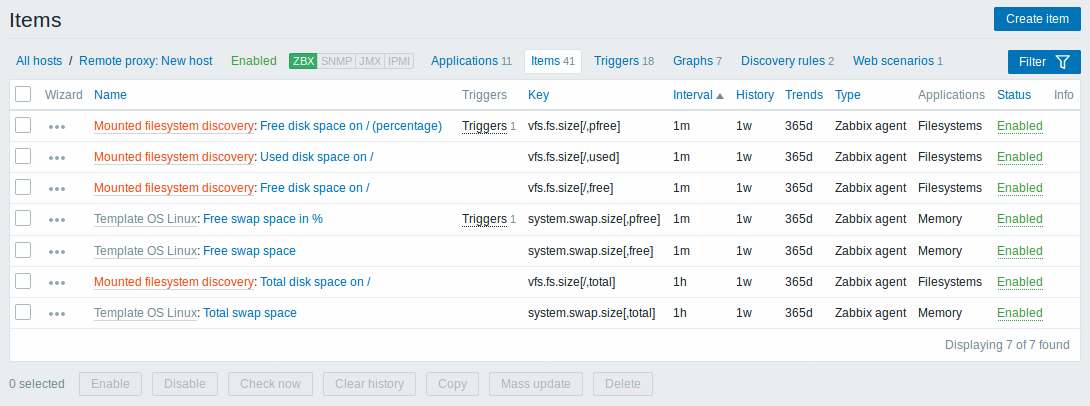
| Coluna | Descrição |
|---|---|
| Assistente | O ícone de assistente possui link para um formulário que auxilia na criação das triggers para aquele item. |
| Nome | Nome do item, apresentado como um link azul para entidades criadas diretamente. Clicar no nome da entidade abre o seu formulário de configuração. Se a entidade for derivada (herdada), o nome do template de origem será apresentado em um link cinza antes de seu nome. Clicando no nome do template será aberta para edição a entidade de origem. Se a entidade tiver sido criada a partir de um protótipo, o nome da regra de descoberta que originou sua criação estará em laranja antes de seu nome. Clicar no nome da regra abre o protótipo para edição. |
| Triggers | Mostra a quantidade de triggers associadas (Em cinza). Ao passar o mouse por cima do link Triggers será apresentada a lista com as triggers associadas. |
| Chave | Chave do item. |
| Intervalo | Intervalo entre as coletas do item. |
| Histórico | Período de retenção dos dados do histórico. |
| Estatísticas | Período de retenção dos dados das médias. |
| Tipo | Tipo do item (Zabbix agent, SNMP agent, verificação simples, etc). |
| Aplicações | Aplicações associadas ao item. |
| Status | Status de monitoração do item - Ativo, Inativo ou Não suportado. Ao clicar no link ocorre a alteração de status: de 'Ativo' para 'Inativo', de 'Não monitorado' para 'Inativo' ou o inverso. |
| Info | Se tudo estiver correto, nenhum ícone será apresentado nesta coluna. Se existir algum erro, um quadrado vermelho com um X no meio será apresentado. Mover o mouse em cima dele apresentará uma dica do problema. |
Para criar um novo item utilize o botão Criar item situado na barra de título.
Atualização em massa
Ao final da lista existem botões para atualização em massa dos registros:
- Ativar - modifica o status dos itens selecionados para Ativo
- Desativar - modifica o status dos itens selecionados para Inativo
- Copiar - copia o item para outro host ou template
- Atualização em massa - atualização de várias propriedades de vários itens de uma só vez
- Limpar histórico - limpa o histórico e as médias dos itens selecionados
- Excluir - exclui os itens selecionados
Para utilizar estes botões, selecione os itens e clique no botão com a ação desejada.
Filtro
Uma lista de itens pode conter muitos itens e o uso do filtro pode ser realmente necessário.
O link para o Filtro está situado logo abaixo da barra de título. Ao clicar nele é apresentado o formulário com as opções de filtro.
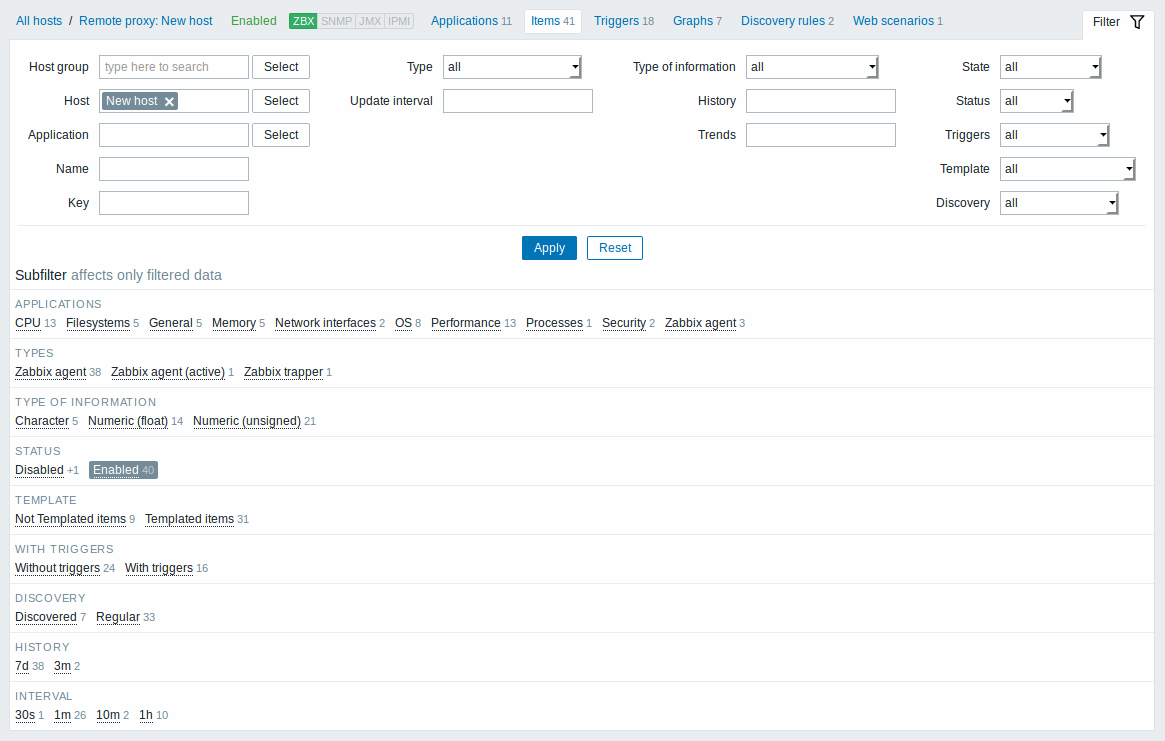
O bloco Subfiltro abaixo do filtro oferece restrições adicionais para os dados que já foram filtrados. Você pode selecionar grupos de tens com características em comum. Se você clicar em um grupo este será realçado e somente os itens que contiverem aquela característica serão exibidos na listagem.

